[شرح] طريقة الرجوع لوضع المصنع Stock لجهازي OnePlus 3/3T
الكاتب: أحمد الردايدة
بسم الله الرحمن الرحيم
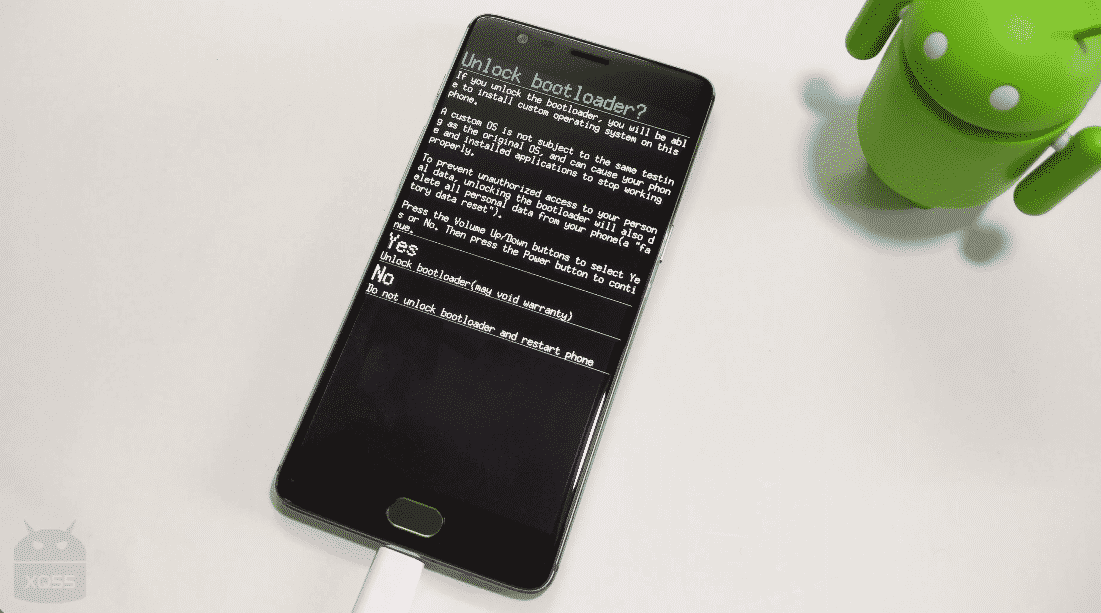
مقدمة:
يقوم البعض بالتعديل على جهازه OnePlus3/3T مثل فتح البوتلودر Unlock Bootloader وتركيب ريكفري ورومات مخصصة Custom ROM & Recovery، ولكن يحتاج في أخر المطاف إلى الرجوع للروم الرسمي للجهاز لإستقبال التحديثات الهوائية الرسمية أو لإستقرار النظام…الخ، في هذا المقال سأشرح لك طريقة الرجوع لوضع المصنع Stock خطوة بخطوة للجهازين OnePlus3/3T.
ملاحظات:
- تطبيق الشرح على مسؤوليتك الشخصية ولا نتحمل مسؤولية أي خطأ تقوم به.
- خطوة احتياطية قبل تطبيق الشرح، يجب شحن الهاتف فوق النصف <50%.
- المفروض أن يكون البوتلودر BootLoader مفتوح في الجهاز بما انك عدلت عليه.
- لاتغلق البوتلودر BootLoader وأنت على روم أو ريكفري مخصص.
- يجب أن تطبق جميع مافي الشرح ولاتستثني شيء.
- استخدم كيبل DASH USB Type-C المرفق مع الصندوق الجهاز.
- خذ نسخة احتياطية لكامل بياناتك على الكمبيوتر لأنها ستحذف بالكامل.
- الطريقة للجهازين OnePlus3 / OnePlus3T مع التأكد من أنك تثبت الروم المخصص لهم.
روابط التحميل:
- اداة OnePlus3/3T ToolKit.
- روم OxygenOS 4.1.6 لجهاز OnePlus3 من سيرفر الموقع.
- روم OxygenOS 4.1.6 لجهاز OnePlus3T من سيرفر الموقع.
- صفحة الرومات الرسمية لأجهزة OnePlus.
الشرح:
حمل الاداة التي برمجتها سابقاً OnePlus3/3T ToolKit على الكمبيوتر وفك الضغط عنها “داخل ملف واحد” بواسطة 7ZIP أو Extract All. ليظهر كالتالي:
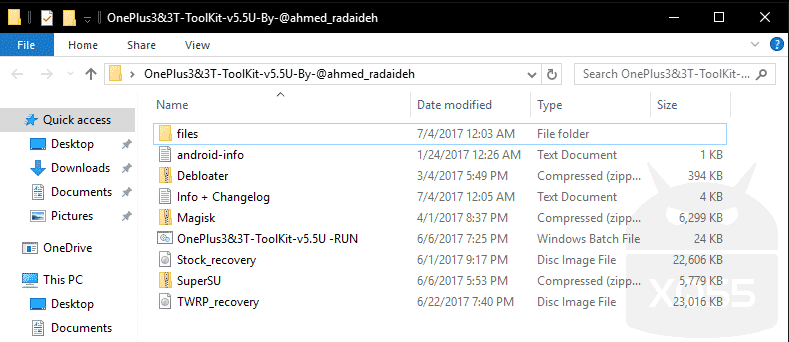
وصل جهازك على الكمبيوتر عبر كيبل DASH USB Type-C، وادخل للإعدادات / حول الهاتف / رقم البناء وقم بالضغط عليه بشكل متكرر لتفعيل وضع المطور Developer Options في الإعدادات. ثم فعل من خلاله OEM Unlock + USB debugging.
الأن افتح ملف الباتش الذي باسم OnePlus3&3T-ToolKit-vX.XU -RUN بشكل عادي “دبل كليك” دون صلاحية المسؤول “Administrator” على الكمبيوتر. ثم اضغط على رقم 1 في الاداة لتثبيت تعريفات OnePlus Drivers. بعد ذلك اضغط على رقم 6 ثم رقم 1 لتركيب الريكفري الرسمي Stock Recovery على جهازك.

الأن بعد تركيب الريكفري مود والدخول التلقائي له، اضغط على Wipe data and cache، وقم بعمل وايب (مسح) لكل الأقسام ثم اضغط على Install from ADB/USB في الريكفري مود.
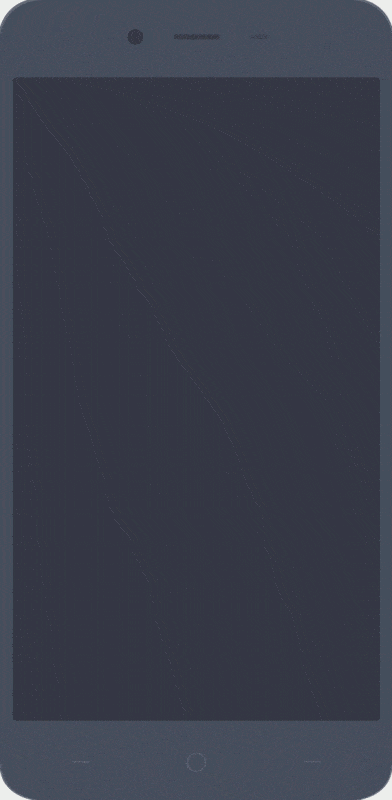
الأن حمل الروم الرسمي OxygenOS FullZip الخاص بجهازك من الروابط التحميل على الكمبيوتر، وضعه داخل files في مجلد الاداة OnePlus3/3T ToolKit.
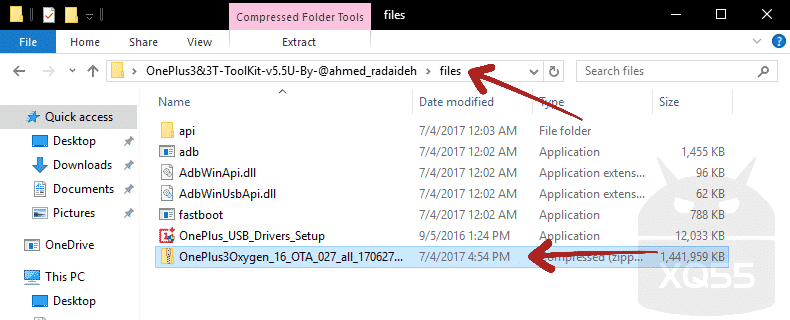
ثم من داخل المجلد الاداة OnePlus3&3T ToolKit / files الذي وضعت به ملف الروم، اضغط على زر Shift وزر الفأرة الايمن معاً ثم أختر Open Command window Here.

الأن سيظهر لك موجه الأوامر CMD، ضع الامر التالي لتركيب النظام “مع المراعاة وضع اسم ملف النظام بالكامل بدلاً من NameFile في الأمر”.
adb sideload NameFile.zip

والأن بعد انتهاء تركيب النظام، اضغط على Wipe data and cache وامسح كل الأقسام من جديد، بعد ذلك أضغط على Reboot لإعادة تشغيل الجهاز والدخول للنظام الرسمي OxygenOS.
إغلاق البوتلودر Lock Bootloader (اختيارية):
*ملاحظة: إغلاق البوتلودر يعمل مسح كامل لبياناتك على الجهاز.
هذه الخطوة اختيارية لإغلاق البوتلودر، وصل الجهاز من جديد في الكمبيوتر وهو يعمل على النظام، شغل الاداة واضغط على رقم 2 ثم أنتر لأختيار قائمة Unlock – ReLock Bootloader ثم اضغط على رقم 2 لأختيار ReLock Bootloader. الأن سيقوم بإغلاق البوتلودر وعمل مسح كامل لبياناتك.

روابط قد تحتاجها:
- كيرنال Flash Kernel لجهازي OnePlus 3/3T “من تطويري”.
- روم AOSPA المبني على أندرويد 7.1.2 لجهازي OnePlus 3/3T.
- حل مشكلة التوقف Brick | عدم الرجوع إلى النظام الرسمي لجهاز OnePlus3.
- تركيب التحديثات / النظام بشكل يدوي في جهاز OnePlus3 باستخدام Sideload.
- الروم الرسمي OxygenOS 4.0.2 المبني على الأندرويد 7.0 لجهاز OnePlus3.
- روم سيانوجين مود 14.1 الرسمي Nougat لجهاز OnePlus3/3T
- روم سيانوجين مود 13 مارشميلو الرسمي لجهاز OnePlus3.
- سكربت لتخفيف وتحسين نظام OxygenOS لجهاز OnePlus3/3T
- طريقة عمل نسخة احتياطية لقسم EFS لجهاز OnePlus3/3T
- فتح قفل البوتلودر | تركيب ريكفري TWRP | عمل روت | والمزيد لجهاز OnePlus3/3T
- رابط تصنيف الجهاز OnePlus3 على الموقع.
- رابط تصنيف الجهاز OnePlus3T على الموقع.
- رابط الاداة OnePlus3/3T ToolKit على منتدى XDA.
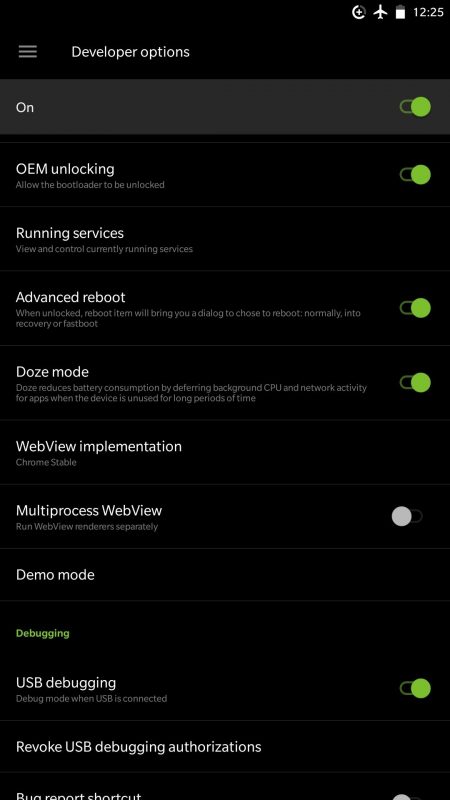
السلام عليكم ورحمه الله
تشكر الجهد المبذول يعطيك الف عافيه
الله يعطيك العافيه مجهد يذكر فيشكر
اخى الغالى هل يوجد طريقه لكسر حمايه البوتلودر لجهاز نوت5 حيث اننى على اصدار مارشيملو 6 واريد العودة لاصدار لولى بوب 5 لاسباب عديدة ولقد اتانى تحديث قبلته وللاسف بعدها فقدت العودة لاصدار 5 حيث ان الاودين اصبح يعطينى fail فهل ممكن ان تساعدنى لو امكن ولك منى جزيل الشكر
تقدر ترجع بشكل عادي من الأودين ولكن تحتاج لعمل كل الوايبات من الريكفري مود وتركب الروم مباشرة، ولكن ستفقد ميزات كثيرة مثل الواي فاي لن يعمل معك / تفريغ سريع للبطارية …..
الله يعطيك العافيه
جاء بوقته
وشرح ممتاز
جزاك الله خير
الله يعطيك العافية
ولكن هل تستطيع ان تشرح لي كيفية العودة الى اصدار ٦.٠.١ مارشملو ؟
انا ابحث عن طريقة العودة للمارشملو ولا اجدها
وشكرا
بنفس الطريقة ولكن ركب الروم الرسمي مارشميلو/ ممكن تحمله من موقع الشركة الروابط في الاعلى.
عندي مشكلة في adb وهي
(adb cannot read the zip file)
فسويت لفه غبية xD
1-so i flashed the twrp
2-then installed the offical rom using twarp (installed Old Ver 4.1.2)
3-Then Flashed the Stock Recovery using Fastboot
4-then i oem locked it
5-then started the device in recovery to complete the setup
6-then reboot again and it was formated and ready to setup
7-When started The Devices brought the last update and failed to installed it (300MB)
8-after the failure the System Downloaded The Whole ROM (1388MB) and installed it again
9-The Dm-Vrif screen is Gone
ايش رايك 🙂